- 好消息!!!听说VM文档首次全面优化完成了~
- 小白,怎么学习VisionMaster--1
- 小白,怎么学习VisionMaster--2
- 小白,怎么学习VisionMaster--3
- 浅谈 VisionMaster 中的视觉工具系列:测量矩形
- 浅谈 VisionMaster 中的视觉工具系列:模板匹配 (第二部分)
- VM组合模块的使用方法(VM4.1)
- 【共享学习】VM还有这种操作?分享十个使用技巧!
- VM算法平台,利用点点测量1个点到其他N个点的距离使用方法。
- 技术分享——VM识别模块基础使用介绍
【共享学习】VM还有这种操作?分享十个使用技巧!
VM是一个强大的视觉开发平台,能快速可视化地搭建视觉应用并灵活解决我遇到的各种视觉检测难题。笔者在使用VM的过程中,除了认识了许多强大的算子功能外,也发现了很多容易忽略、但能帮助我更好地使用VM的一些操作技巧。本文以VM4.3版本为例,罗列了笔者常用的一些操作技巧,希望对大家有所帮助!
一、在图像上同时查看多个算子的输出结果
在VM的流程模块操作逻辑中,往往是选中单个算子模块,仅能查看当前算子的输出结果。那么如何在同一图像上查看多个算子模块的输出结果呢?
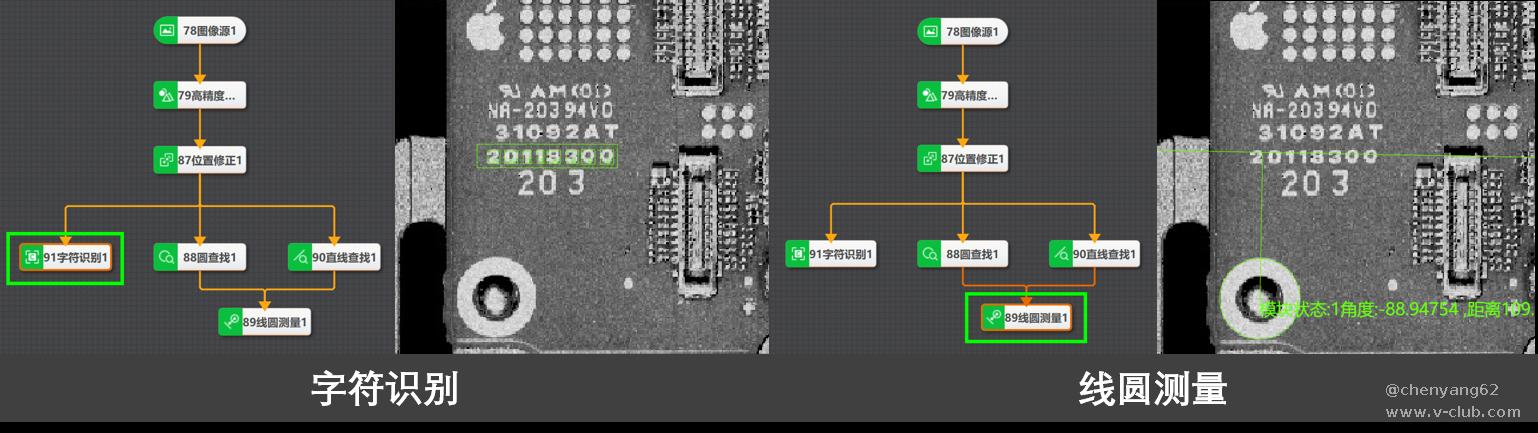 思路:使用“流程配置”,通过流程配置功能集成所需要的算子输出内容,再利用全局图像查看输出结果。
思路:使用“流程配置”,通过流程配置功能集成所需要的算子输出内容,再利用全局图像查看输出结果。
1,点击流程的模块配置→显示设置→添加图像源→添加输出模块→确认执行
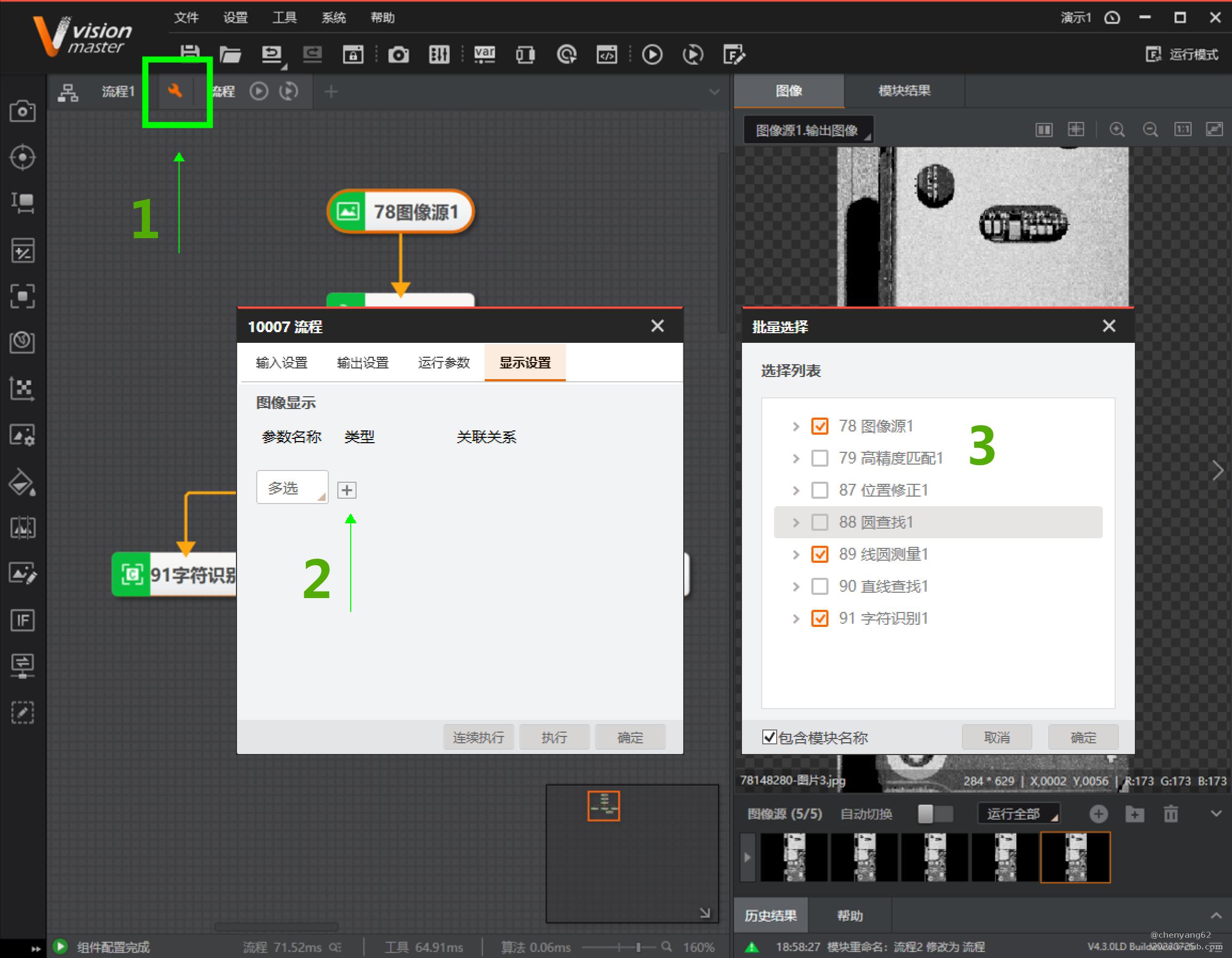
2,点击流程名称区域→在流程右侧视图窗口中,便能显示出我们所配置的图像,以及算子模块的输出结果。
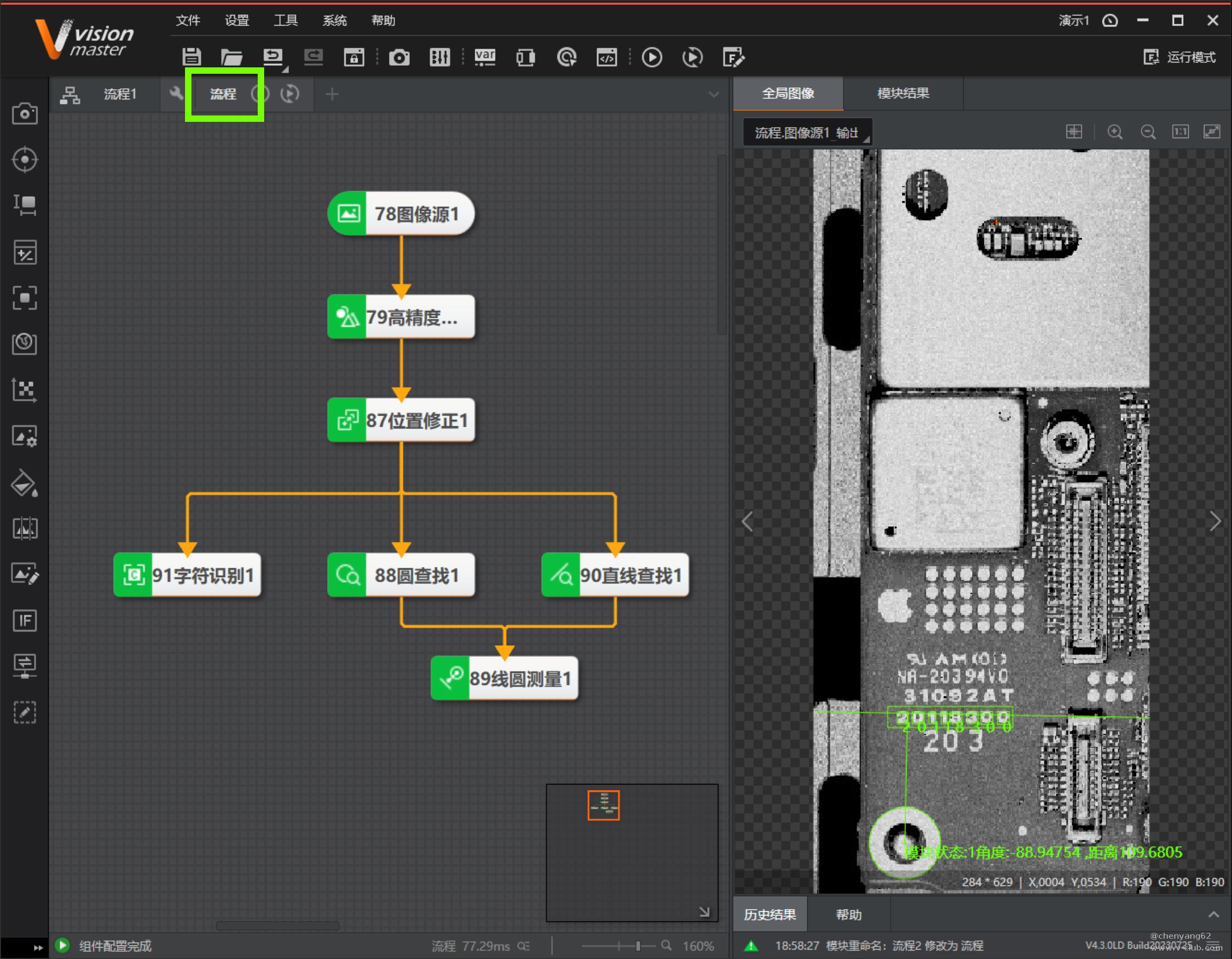
二、快速定位算子模块
当流程方案复杂庞大时,当我们配置好流程后执行运行,发现在运行告警栏提示某些模块未配置完整或异常时,如何快速找到出问题的模块?可以通过模块查询功能快速定位算子模块。思路如下:1,从告警提示中查看模块ID→右键空白处弹出菜单→点击“模块查询”
2,在搜索框中输入模块ID,点击搜索按钮后,界面会自动将该模块定位到流程界面左上角,这样就能直接对该模块进行配置了。(实际项目中100+的模块,如果只通过流程图进行浏览查找,真的比较费劲)
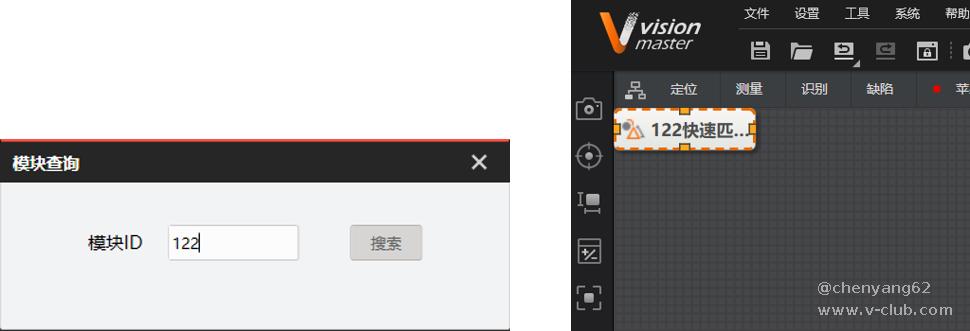
三、容易忘记的“方案存图”
在导出方案给到其他伙伴或重新打开方案时,你们有没有遇到过方案的图不见了,没有随方案一同保存的情况?这个问题开始还是挺困扰的,不知道在哪里进行配置,最后发现在“图像源”模块中未开启“方案存图”!!!VM本身可能为了减少保存时的消耗或优化性能,方案存图默认是关闭的,所以当我们需要在保存或导出方案时保留图像,就一定要在“图像源”算子模块中,开启“方案存图”使能。
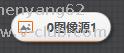
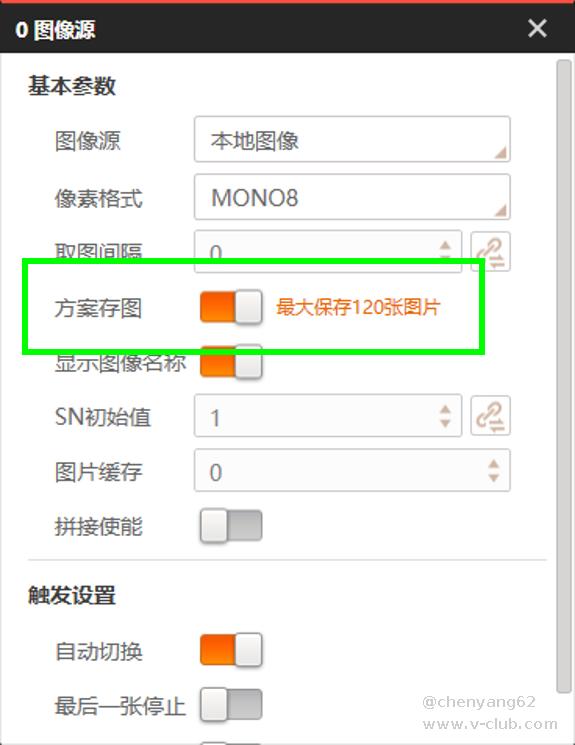
四、快速查看图片文件位置
当我们需要查看当前图像所在文件目录时,直接右键单击图片缩略图,可快速打开图片所在文件夹。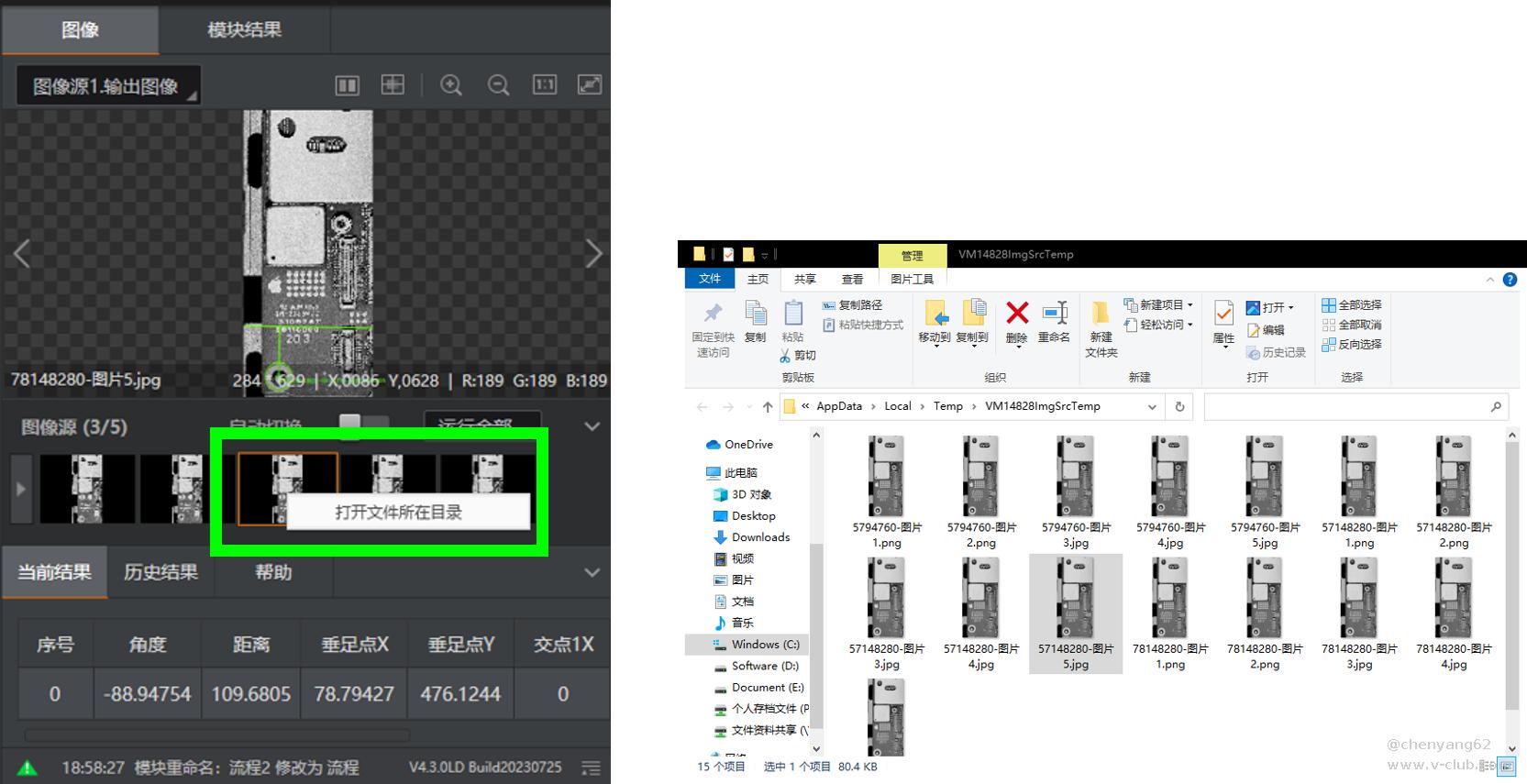
五、重回到首张图像执行运行
在实际方案中,当图片数量较多。我们又希望再次从第一张图像开始执行方案,那么可以单击“回到首张”按钮,在下次执行运行时,即可快速实现从首张图片开始执行(如果我们直接点击第一张图片,此时其实已经执行了第一张,再下次运行时,是以第二张开始运行)。
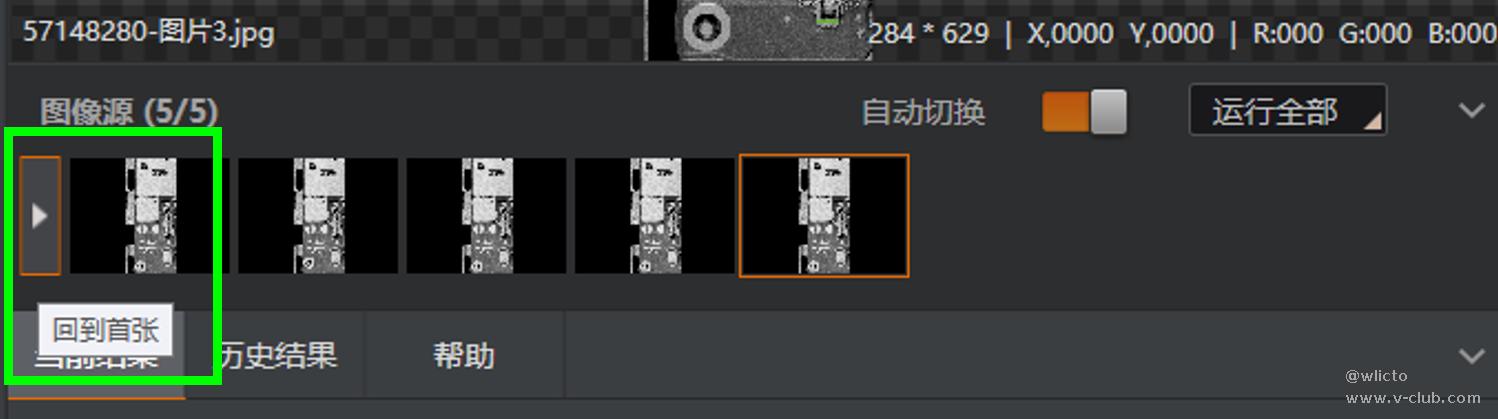
六、脚本模块支持调整视图窗口
在使用脚本模块时,大家有没有遇到过输入变量过程中,由于弹窗显示范围太小导致变量编辑不方便的问题?那么此时我们可以拖拽视图边框来调整显示范围,目前软件中涉及的弹窗界面,能拖动调整窗口大小的并不是很多,所以很容易忽略此操作。
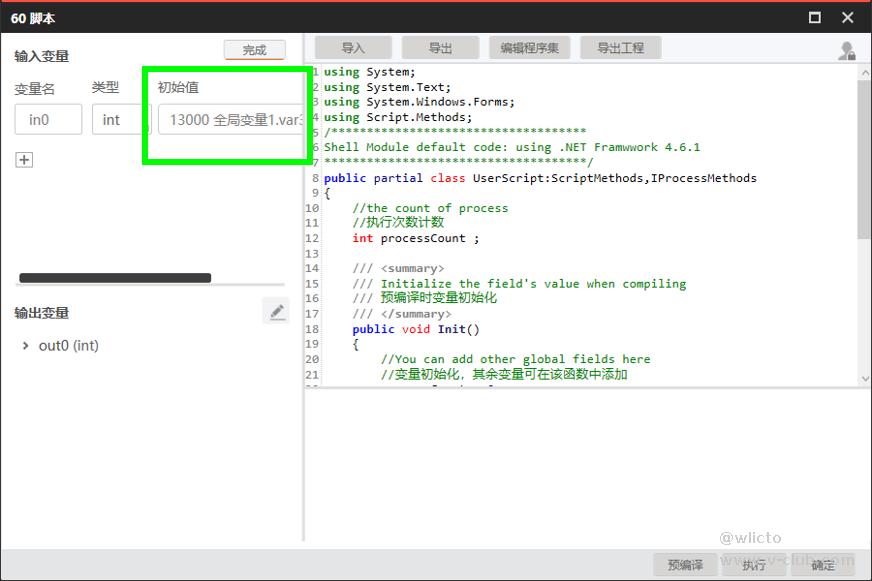
七、算子工具栏支持显示切换
我们在使用软件时,算子工具栏的常规显示方式为:只显示类别图标,并通过悬浮查看并拖拽对应的算子到流程区域。对于软件使用频率不高的用户,只通过icon图标进行算子查找可能会比较费劲(可能需要试错悬浮好几个类别)。此时是可以通过界面左下角的“展开”按钮,切换成树结构列表显示的,这样包括类型名称、算子模块都是常驻显示,方便直观查找自己想要的类型算子。

八、快捷查看日志
如果想查看日志信息,除了在顶部菜单栏“系统-日志”中打开弹窗进行查看外,还可以在界面右下角单条日志信息显示栏中展开视窗进行查看,这样有个好处就是不会干扰我进行其他的配置操作了(如果是弹窗方式打开查看,则不能同步进行其他配置操作,同步操作受限制)。
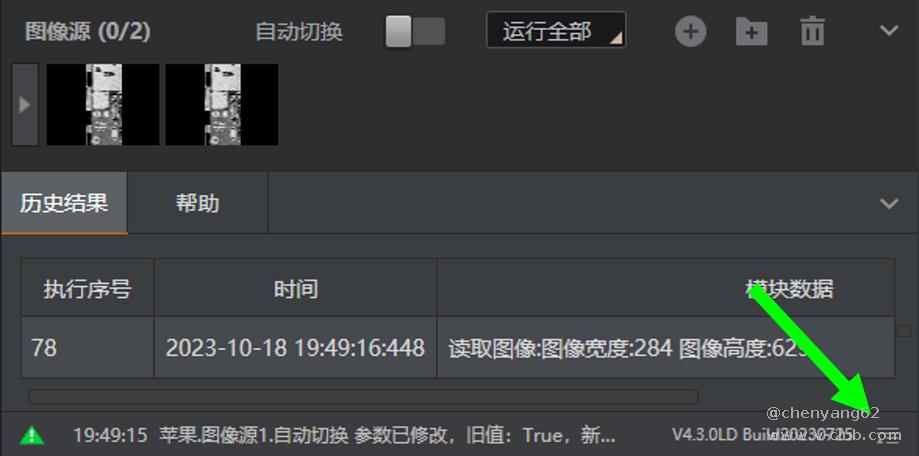
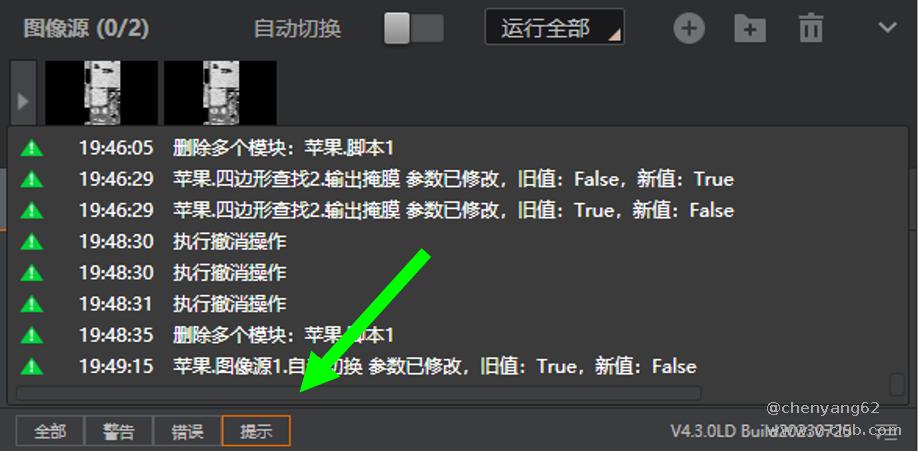
九、查看示例文件说明
安装VM示例文件包后,我们可以点击顶部右上角的“方案名称”,打开当前示例所在文件夹,里面包含了示例程序、示例说明文档。在进行案例学习的时候还是很有帮助的,在示例说明文档中较好的描述了案例目的、以及搭建步骤思路,使自己学习理解起来更加的轻松!
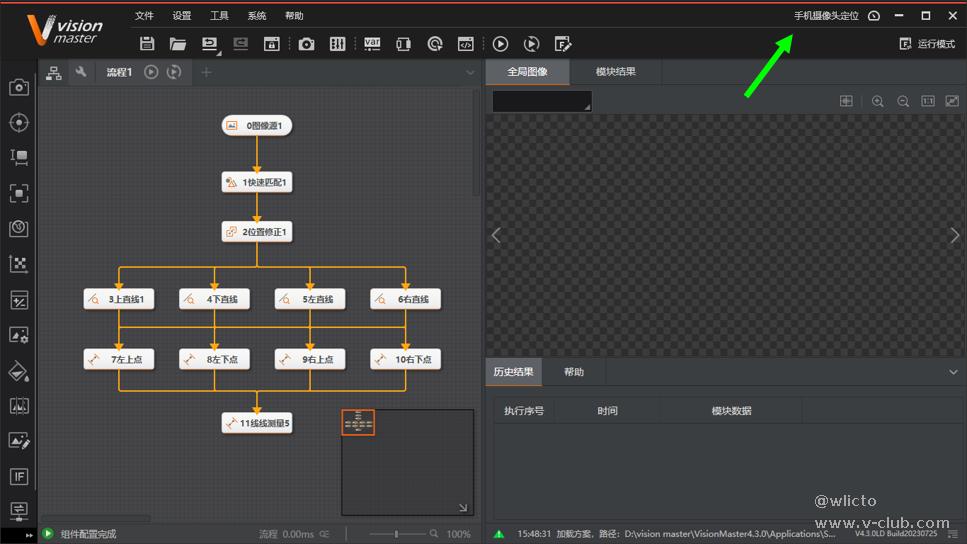

十、ROI旋转操作
在矩形ROI的旋转操作中,大家是不是开始使用时,认为旋转操作只能通过右上角的旋转角标进行旋转?其实不止如此!光标移入ROI的四个角附近,鼠标均会变位旋转状态,长按后进行旋转。
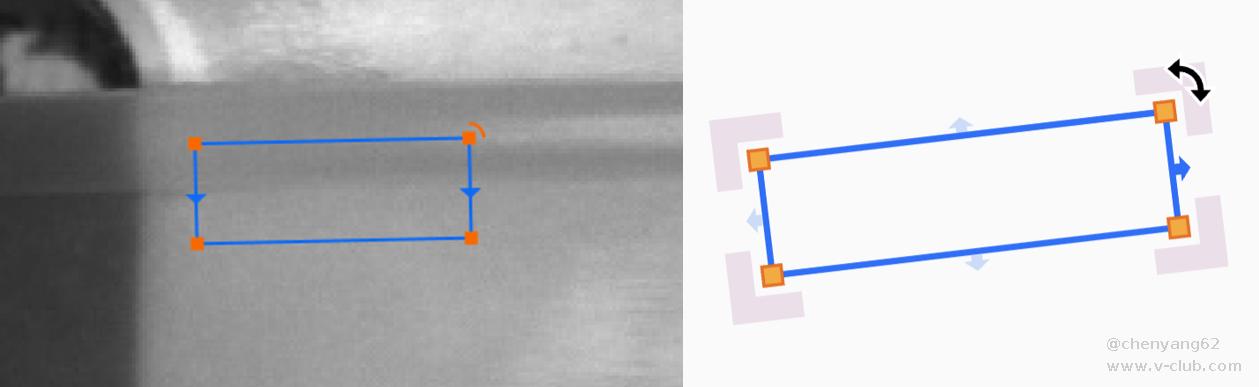
结尾:
以上就是笔者目前使用时发现的一些平时不易关注,但对我操作软件有很大帮助作用的功能点,希望能对大家有所帮助!同时也期待VM在后续版本中带来更多锦上添花的功能,让VM变得更易用,更轻松!
版权声明:本文为V社区用户原创内容,转载时必须标注文章的来源(V社区),文章链接、文章作者等基本信息,否则作者和本社区有权追究责任。如果您发现本社区中有涉嫌抄袭的内容,欢迎发送邮件至:v-club@hikrobotics.com 进行举报,并提供相关证据,一经查实,本社区将立刻删除涉嫌侵权内容。
下一篇
评论请先登录 登录
全部评论 9
- 1
所属专题
相关阅读
 【3D系列】我们用2D相机实现3D无序抓取了2024-10-21
【3D系列】我们用2D相机实现3D无序抓取了2024-10-21 【3D系列】我们用2D相机实现3D无序抓取了2024-10-21
【3D系列】我们用2D相机实现3D无序抓取了2024-10-21 第三届“悉灵杯”基于MV-DT01SDU相机识别果蔬等数据集2024-10-14
第三届“悉灵杯”基于MV-DT01SDU相机识别果蔬等数据集2024-10-14 第三届“悉灵杯”基于MV-DT01SDU相机识别果蔬等数据集2024-10-14
第三届“悉灵杯”基于MV-DT01SDU相机识别果蔬等数据集2024-10-14 [启智杯]赛事资料下载说明2024-10-29
[启智杯]赛事资料下载说明2024-10-29
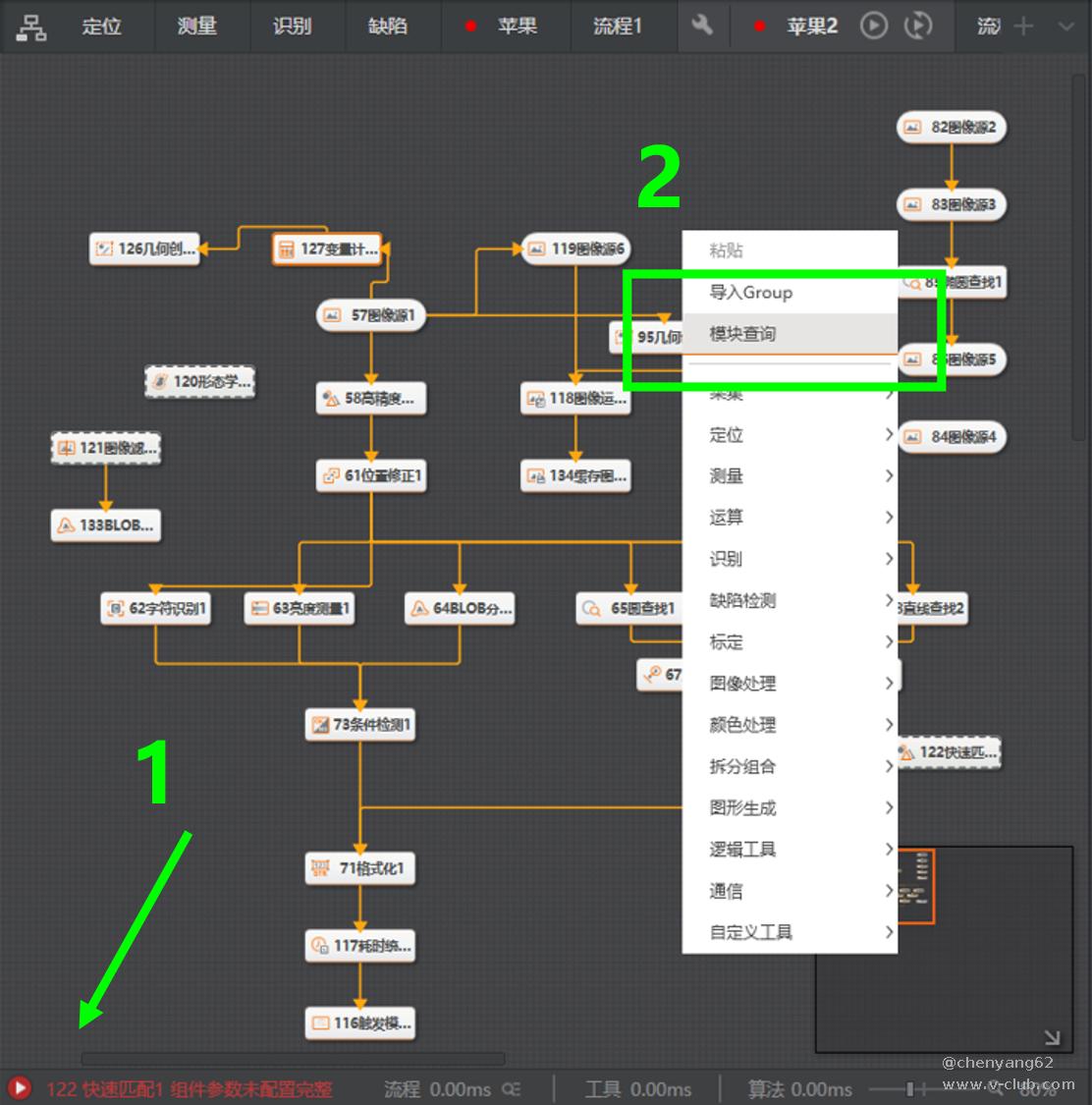
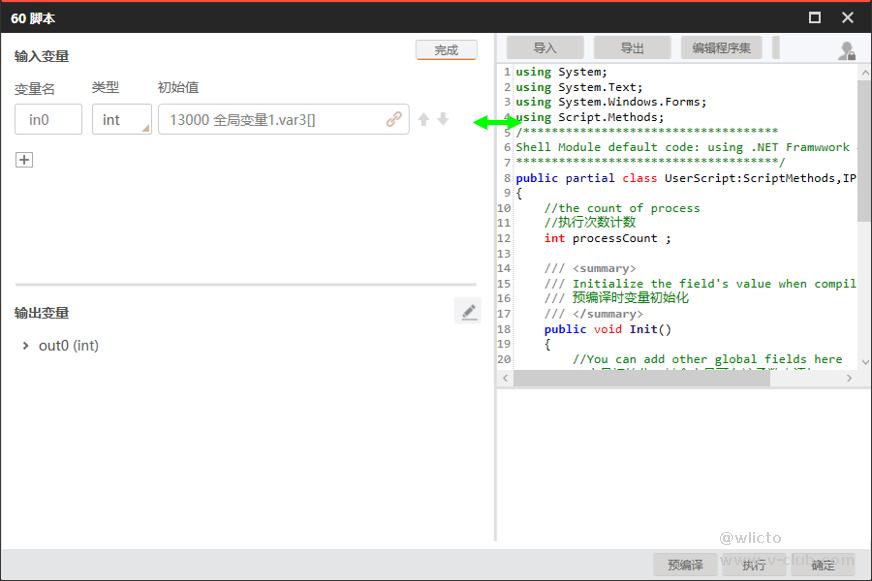






 浙公网安备 33010802013223号
浙公网安备 33010802013223号